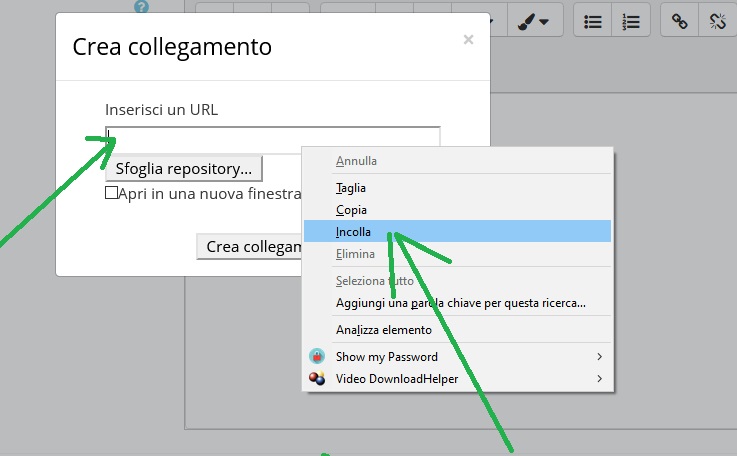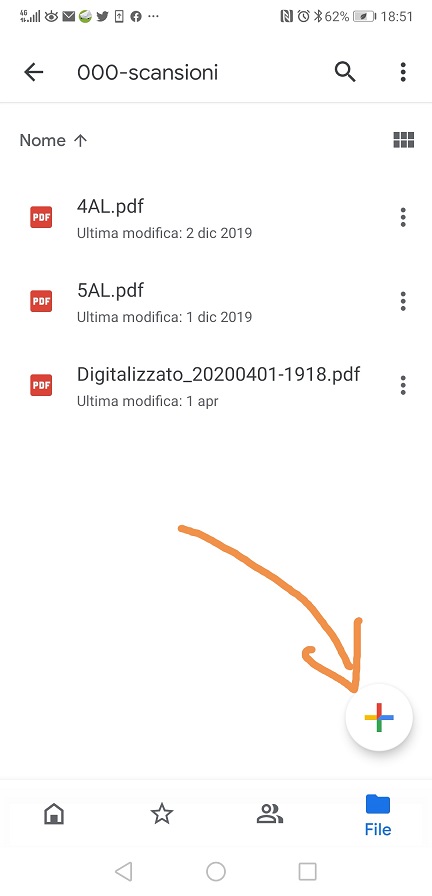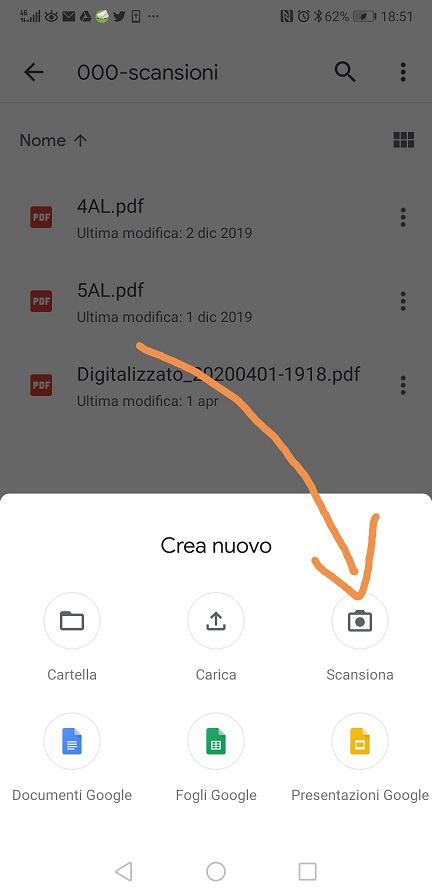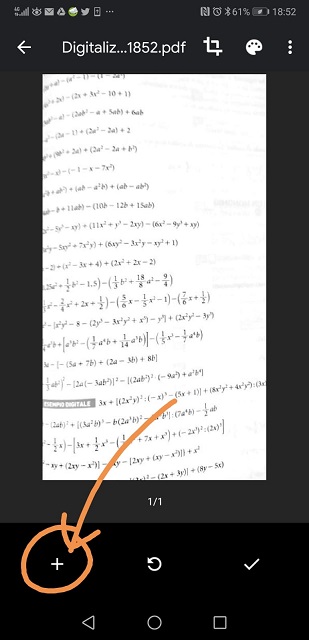Didattica-a-Distanza
| Sito: | a049-3.6 |
| Corso: | a049-3.6 |
| Libro: | Didattica-a-Distanza |
| Stampato da: | |
| Data: | sabato, 27 luglio 2024, 16:56 |
1.1. Immagini di dimensioni ridotte
1) Fotografare la parte interessata da una opportuna (lunga) distanza.
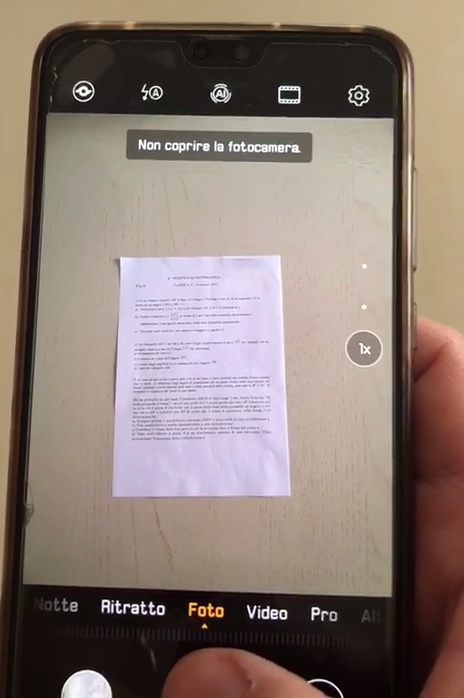
2) Ridimensionare la foto ottenuta.
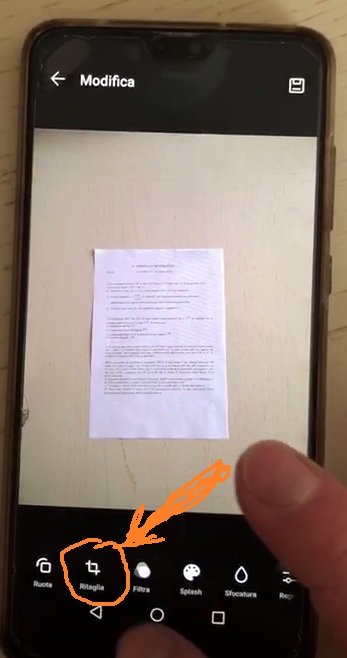
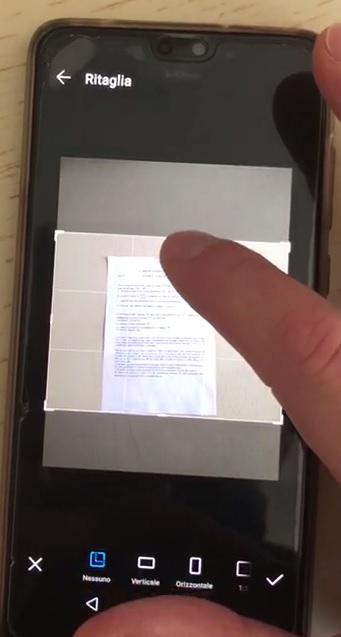
3) Da un formato A4 si possono ottenere immagini di dimensione inferiore ad 1MB
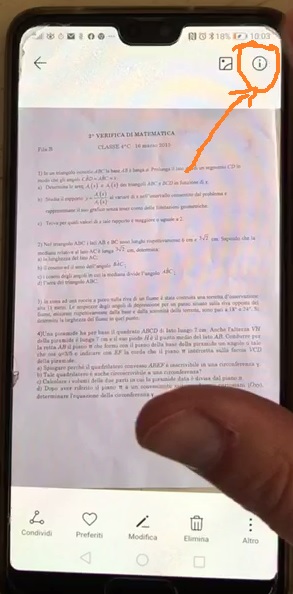
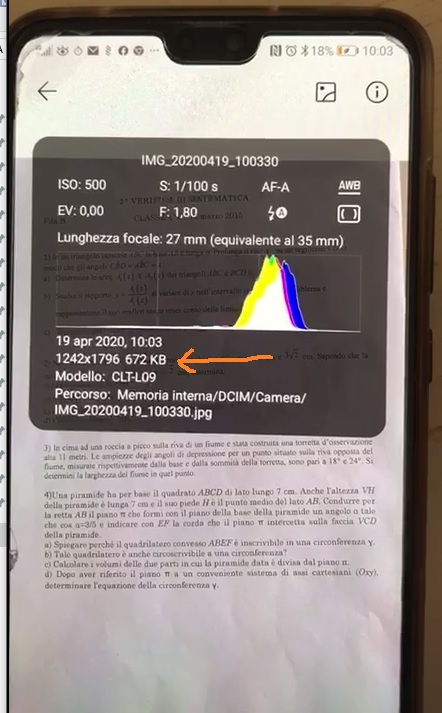
2.1. Inserire link nell'area di testo "Atto"
Vediamo come inserire link a file/cartelle depositati in cloud personali (google drive, dropbox, mega, ...) nell'area di testo "Atto"
2.2. Mega
Inserire link a cartelle cloud nell’area di testo di Moodle
Vogliamo condividere il contenuto della cartella “prova”
Da client desktop
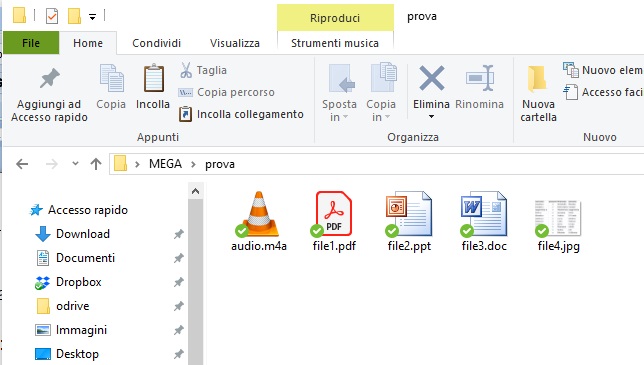
Tasto destro sull’icona della cartella e “Ottieni link”
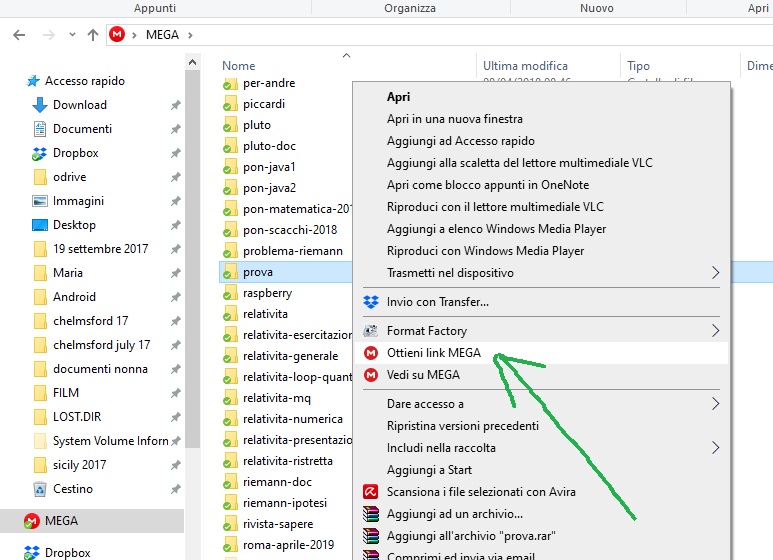
Andare nell’area di testo del sito Moodle, scrivere un testo qualsiasi, selezionarlo e poi cliccare sull’icona “link”

Incollare, Ctrl+V, il link ottenuto in precedenza nell’apposita area nella finestra che si apre
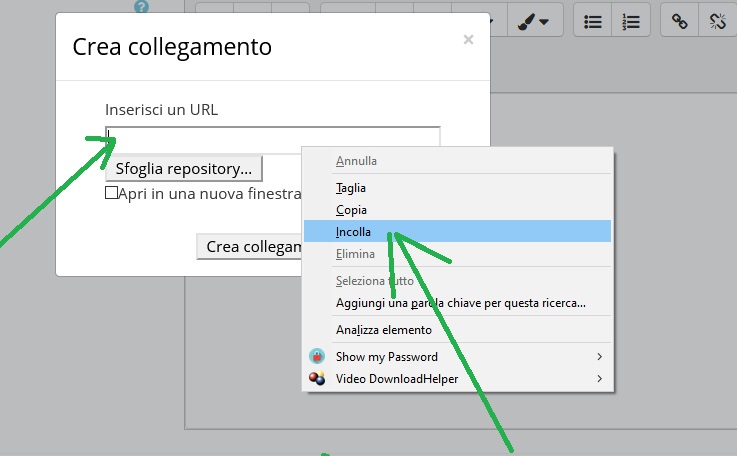
Da browser web
Tasto destro sull’icona della cartella e “Ottieni link”


e poi, come prima...
2.3. Dropbox


Incollare, Ctrl+V, il link ottenuto in precedenza nell’apposita area nella finestra che si apre
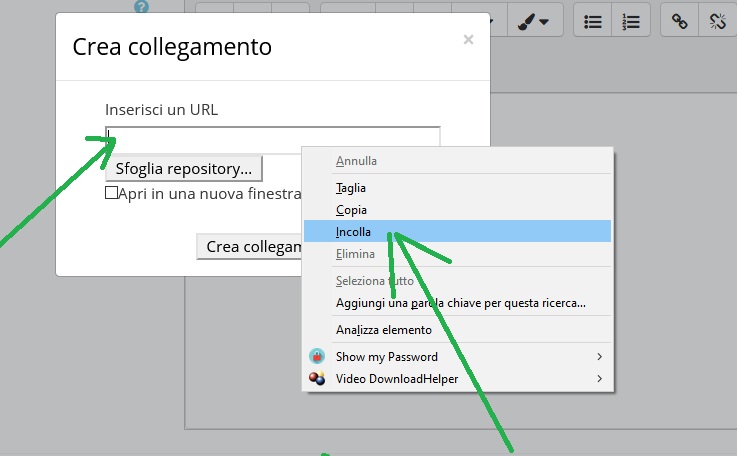
Da browser web
Selezionare la cartella e “Condividi”
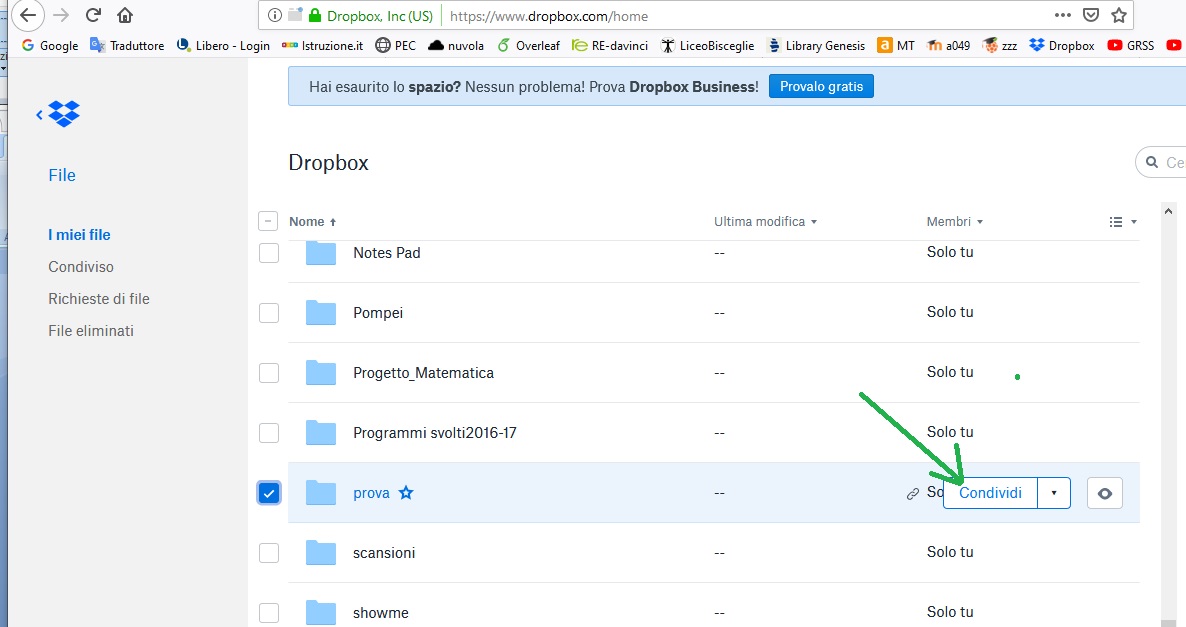
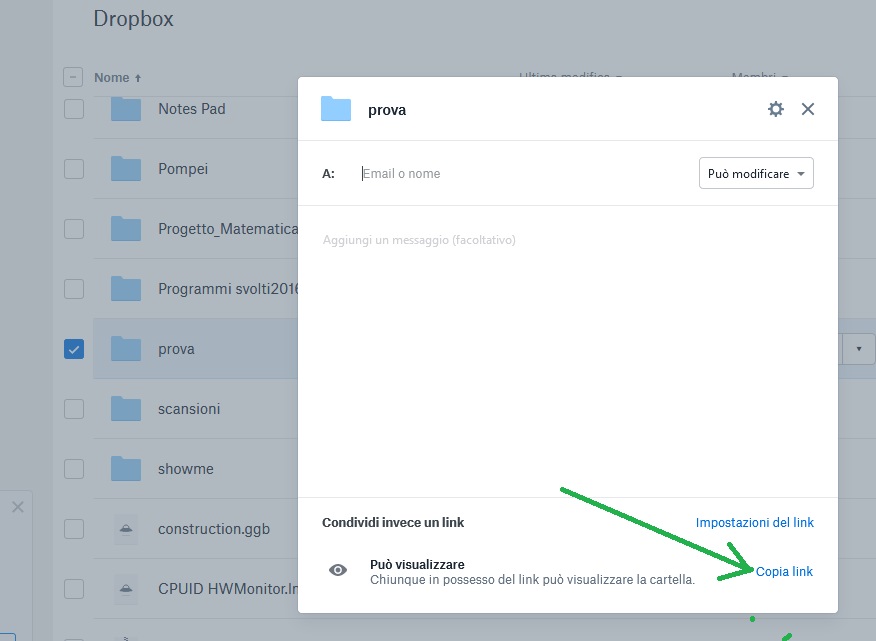
e poi, come prima ...
2.4. Google drive
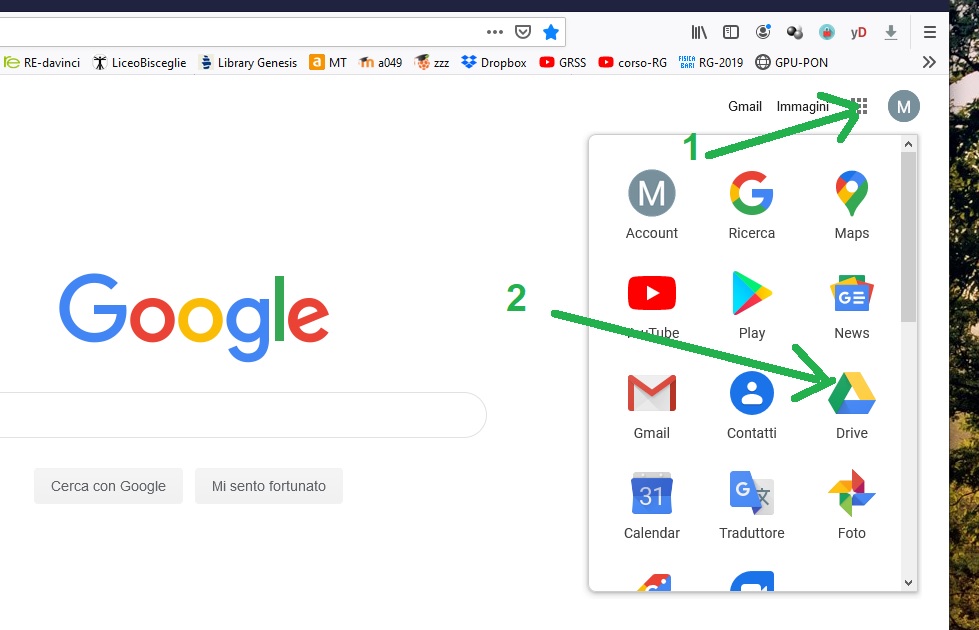
Tasto destro sull’icona della cartella di nome p. es. “prova” e “Ottieni link condivisibile”
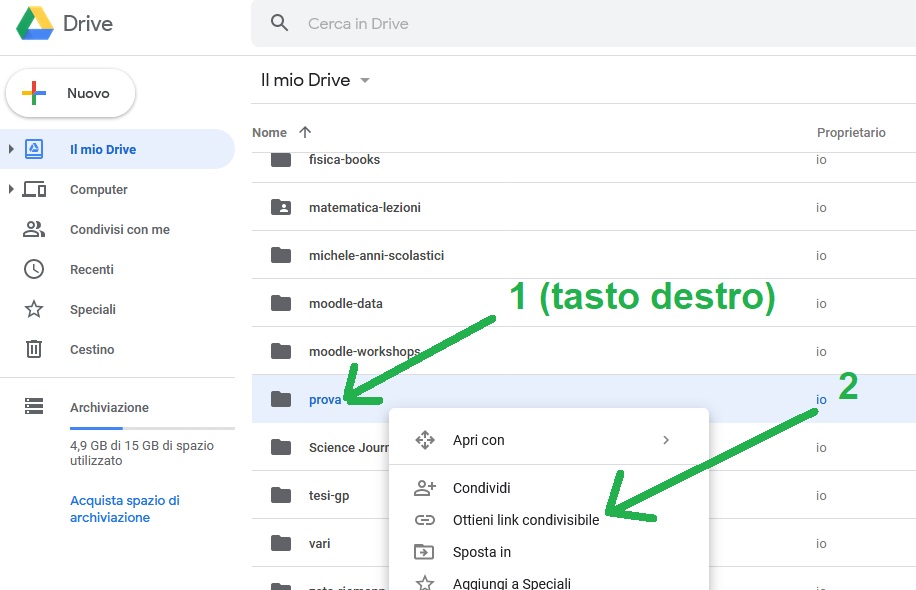
Andare nell’area di testo del sito Moodle, scrivere un testo qualsiasi, selezionarlo e poi cliccare sull’icona “link”
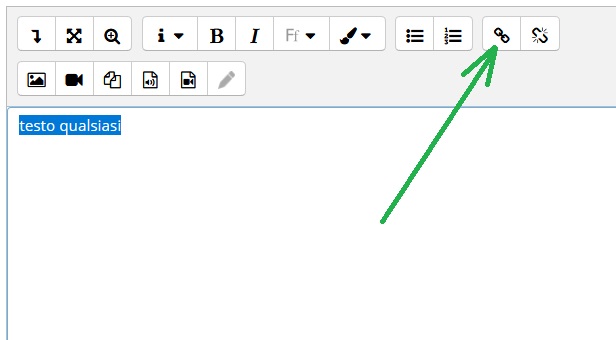
Incollare, Ctrl+V, il link ottenuto in precedenza nell’apposita area nella finestra che si apre